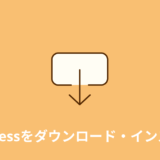WordPressでサイトを運営していると、「データベースのテーブル接頭辞」という言葉をときおり目にします。
これについて、「そもそもデータベースのテーブル接頭辞って何?」「初期設定のままだとセキュリティ上よくないって聞いたけど、変更するにはどうしたらいいの?」と疑問をお持ちの方に向けて、テーブル接頭辞の意味とプラグインを使って簡単に変更する方法を解説します。
目次
テーブル接頭辞とは
テーブル接頭辞とは、「データベースの領域を分けることで、データを格納する場所を区別するために使われる文字列」です。
通常、サイトが異なればデータベースも使い分けます。しかし、レンタルサーバーから提供されるデータベース数に上限があるなどの理由で、複数サイトで一つのデータベースを共有するケースがあります。
このとき、同じデータベースの中でサイトごとに保存場所を区別できるようしておく必要があります。この区別をおこなうのがテーブル接頭辞という固有の文字列です。
テーブル接頭辞は予測しづらい文字列にするべき
WordPressのテーブル接頭辞は、初期設定だと「wp_」となっています。
このままだと他者が推測しやすいため、セキュリティの観点で望ましくありません。特に、使っているWordPressのバージョンが古い場合は、脆弱性の要因になります。
なので、ランダムな文字列など他者から推測されないものを設定しておくことが重要です。
テーブル接頭辞の変更方法
テーブル接頭辞は基本的にWordPressをインストールする時に設定します。その段階でテーブル接頭辞を推測しづらいものに設定できればよいですが、そうでない場合は後から変更する必要があります。
この変更をおこなうには、All In One WP Security & Firewall というプラグインを使うのが簡単です。以下で具体的な手順を解説します。
All In One WP Security & Firewallをインストール・有効化
まずAll In One WP Security & Firewallを使える状態にします。WordPressの管理画面から「プラグイン」>「新規追加」と進み、All In One WP Security & Firewallを検索して、インストール・有効化をおこないましょう。
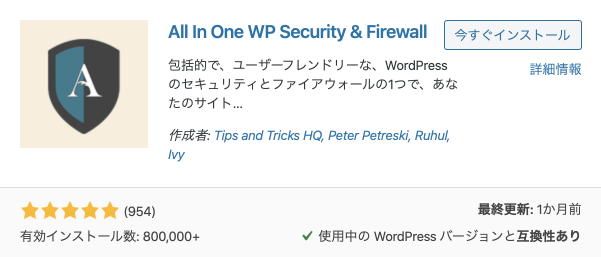
有効化してメニューに表示されたら、”Database Security”を選択してください。
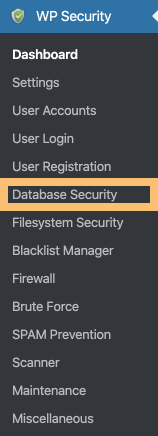
テーブル接頭辞を変える前に、データベースのバックアップを取っておきましょう。”DB Backup”のタブを選択して、”Create DB Backup Now”ボタンをクリックします。
![DB Backup > Create DB Backup Now” class=”wp-image-1222″></figure>
<p>下のように”DB Backup was successfully completed! [. . .]”とメッセージが表示されたらバックアップ完了です。バックアップデータが格納されたパスが表示されるので確認しておきましょう。</p>
<figure class=](https://rilaks.jp/wordpress/wp-content/uploads/2020/04/table-prefix2.png)

次に同じく”Database Security”内の”DB Prefix”タブを選択してください。
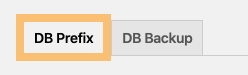
“Current DB Table Prefix”に表示されているのが現在のテーブル接頭辞です。下の画像の例だと初期設定の”wp_”になっています。
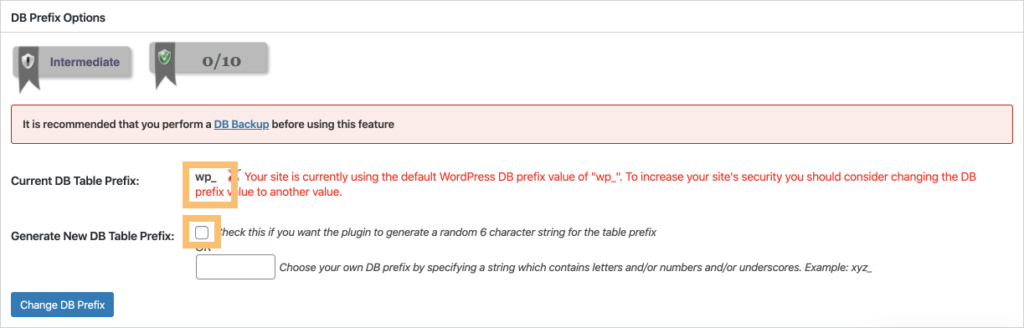
“Generate New DB Table Prefix”のチェックボックスをオンにして”Change DB Prefix”のボタンを押すと、ランダムな接頭辞に変更することができます。
ランダムでなく任意の文字列にしたい場合は、チェックボックスをオンにせず、代わりにその下にあるテキストボックスに希望の文字列を入力します。
“Change DB Prefix”のボタンを押して、下記のように”DB prefix change tasks have been completed.”(データベース接頭辞の変更処理が完了しました。)と表示されれば変更完了です。
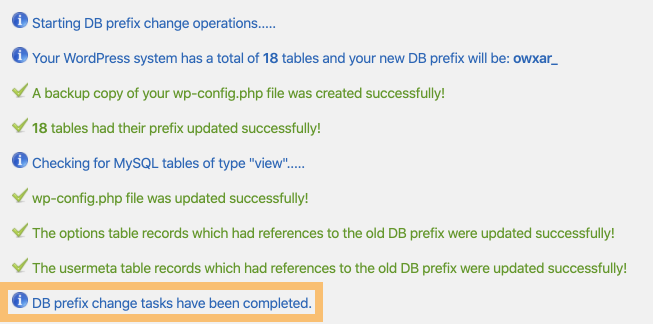
ページを更新して再び”Current DB Table Prefix”を見てみましょう。テーブル接頭辞が変更されているのが確認できます。

データベースのテーブル接頭辞の意味と変更方法:まとめ
データベースのテーブル接頭辞の意味と変更方法を解説してきました。
- データベースのテーブル接頭辞の意味
- データベースの領域を分けることで、データを格納する場所を区別するために使われる文字列
- データベースのテーブル接頭辞の変更方法
- All In One WP Security & Firewallを使うのがおすすめ
この記事が参考になれば幸いです。
WordPressのセキュリティ対策については下記の記事で詳しく解説しています。
 WordPressのセキュリティ対策:All In One WP Security、wordfence securityの設定
WordPressのセキュリティ対策:All In One WP Security、wordfence securityの設定